iOSアプリやmacOSアプリといった、Appleプラットフォーム向けのアプリ開発ではApple IDが必要となります。デベロッパープログラムでの権限の付与もApple IDに対して行われます。
Apple IDはデベロッパーサイトへのサインインだけではなく、Apple公証サービスにアプリを提出する際にも使用します。Apple公証サービスにアプリを提出する方法にはXcodeを使用する方法と、`xcrun`の`notarytool`を使った方法があります。後者の`notarytool`ではApple IDのアプリ用パスワードを使用します。
この記事ではApple IDのアプリ用パスワードの作り方について解説します。
アプリ用パスワードとは何か?
一般的に多要素認証を行うサービスをスクリプトなどから利用する場合には、そのスクリプト用にアプリ用パスワードを作成します。
多要素認証ではアカウントとパスワードに加えて、ワンタイムコードを使用します。ワンタイムコードは信頼できるデバイスにその都度送信されるという方法や、Authenticatorなどのアプリで発行する方法、SMS(ショートメッセージ)で受信する方法などがあります。
しかし、自動的に実行するスクリプトなどでは、これらの方法で認証を行うことは困難です。そのため、そのスクリプト専用のパスワードを発行し、本来のパスワードの代わりにそのパスワードを使用するという方法で認証します。このパスワードをアプリ用パスワードと呼びます。アプリ用パスワードで認証した場合は、追加のワンタイムコードなどが不要です。
アプリ用パスワードはいつでも削除することができます。削除してしまえば、それを利用しているスクリプトやプログラム、サービスはアクセスできなくなります。
Apple IDにもアプリ用パスワードを作ることができます。
アプリ用パスワードの作り方
次のように操作します。
次のページを開きます。
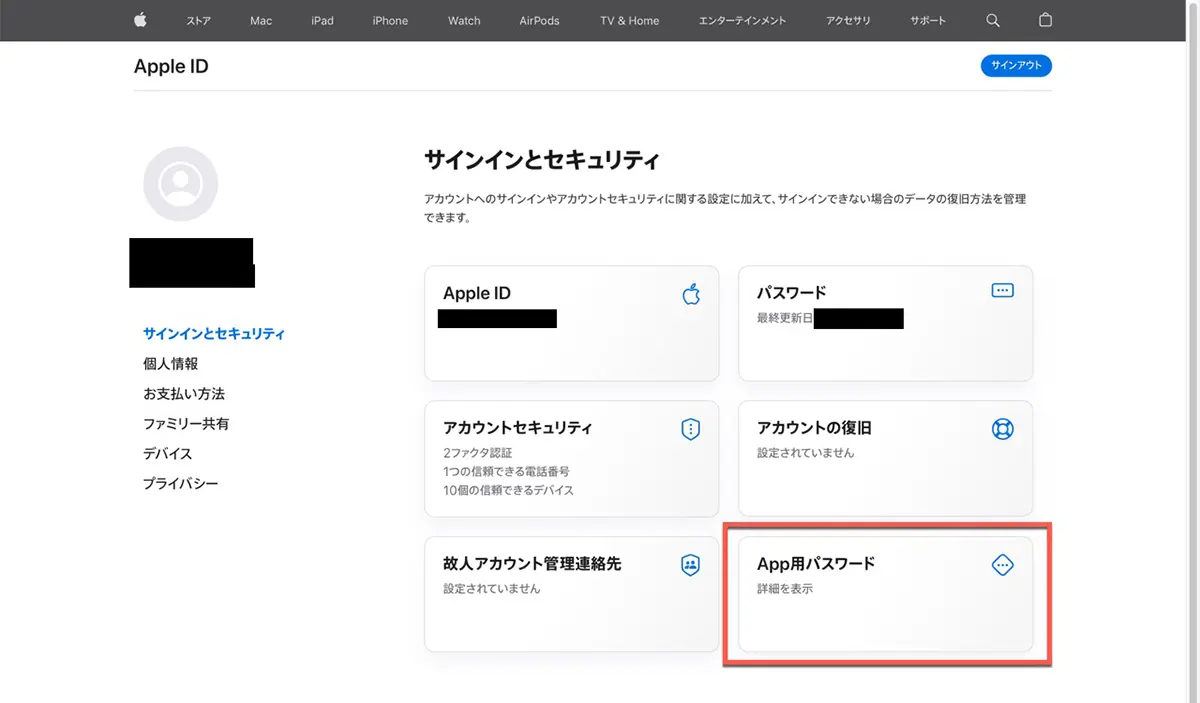
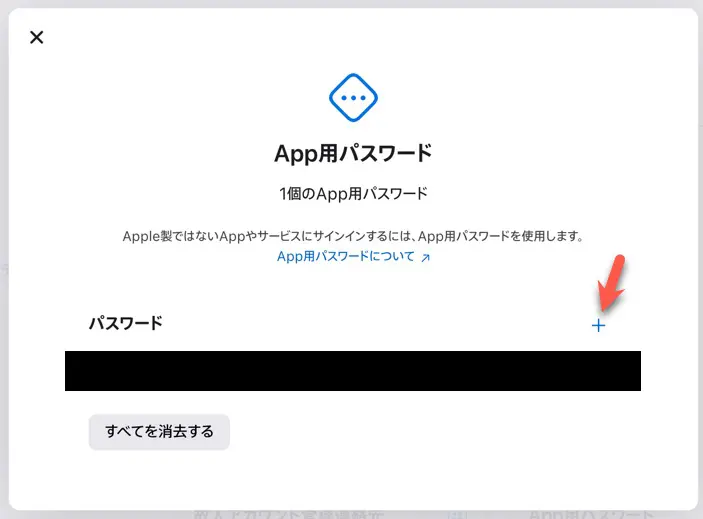
「notarytool」 など、使用目的が分かる名前にしましょう。
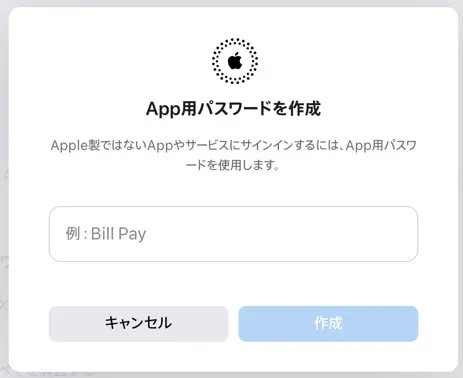
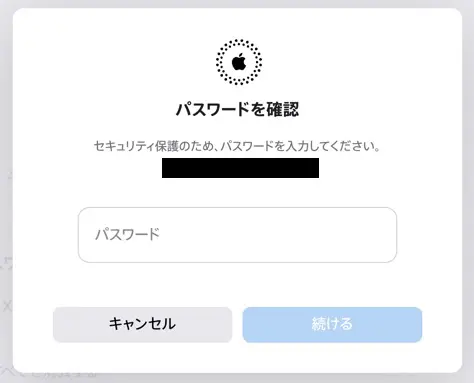
アプリ用パスワードは再表示できません。必ず、表示されたパスワードはこの場でコピーするなどして保存してください。
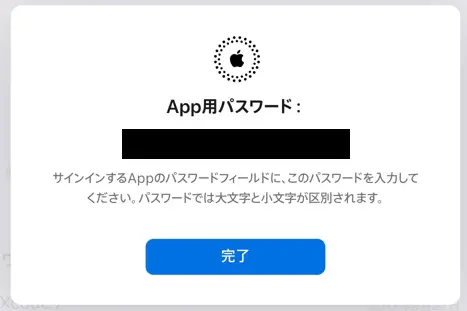
関連性が高い記事




















